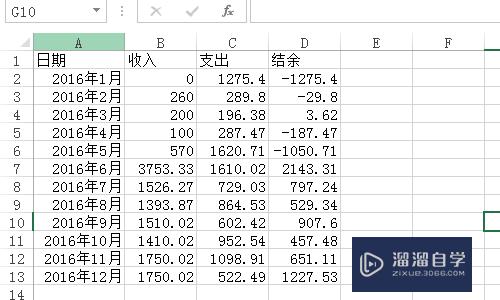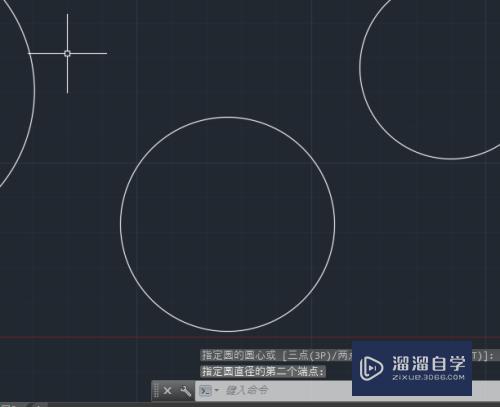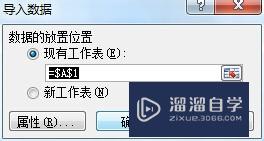电脑怎么调分辨率(电脑怎么调分辨率win10)优质
日常使用电脑中。很多时候我们需要改变显示器的分辨率。这样是为了视觉更好。所以我们需要设置好。那么电脑怎么调分辨率呢?小渲这就一步步的告诉大家操作方法。
工具/软件
硬件型号:小新Air14
系统版本:Windows7
所需软件:无
方法/步骤
第1步
点击左下角开始菜单-控制面板-显示。
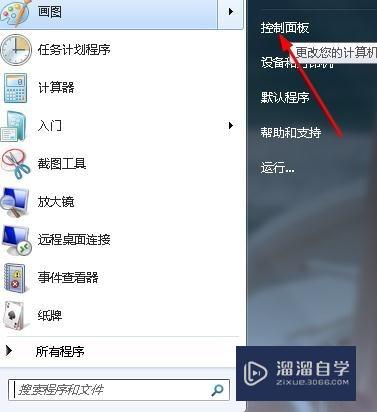
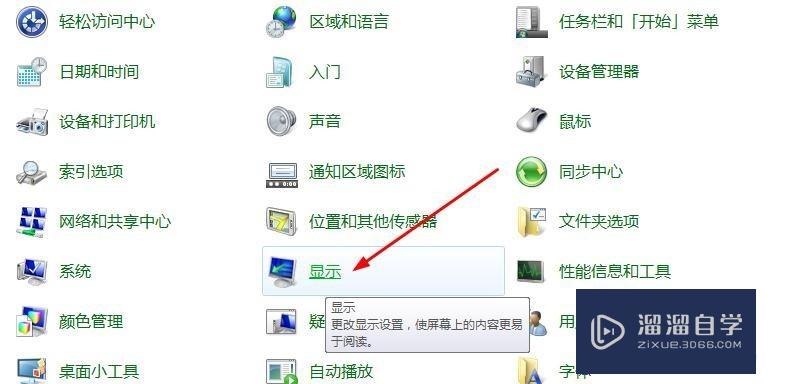
第2步
如图点击左上角“调整分辨率”。
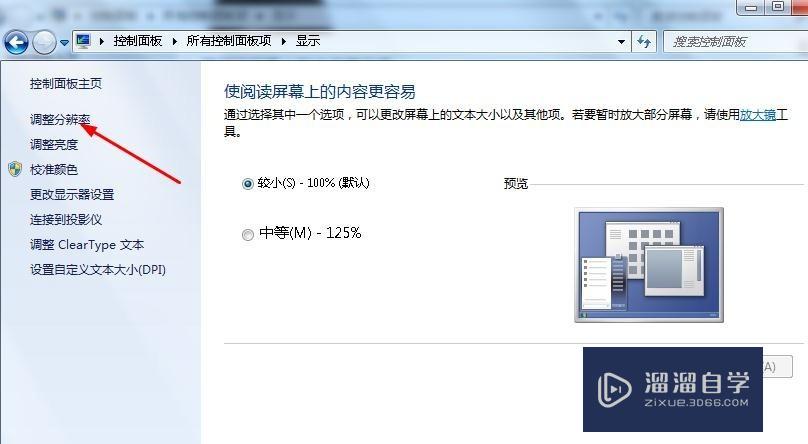
第3步
如图有多个显示器的小伙伴点击显示器后面的方框可以切换显示器。点击分辨率后面的方框会显示出竖向的分辨率调节条。
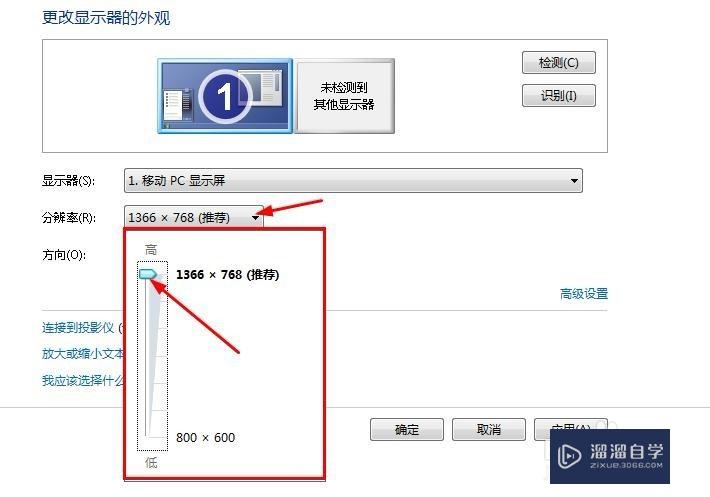
第4步
如图拖动分辨率滑动条。将分辨率拖为自己喜欢的数值。
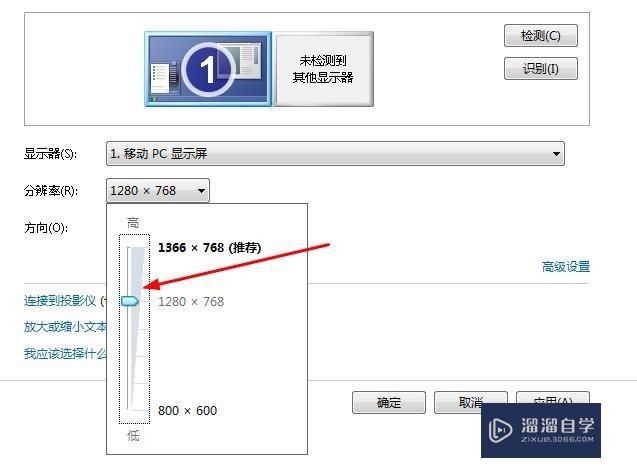
第5步
如图点击应用可以短暂的浏览该分辨率效果。确定分辨率合适后点击“确定”即可完成设置。
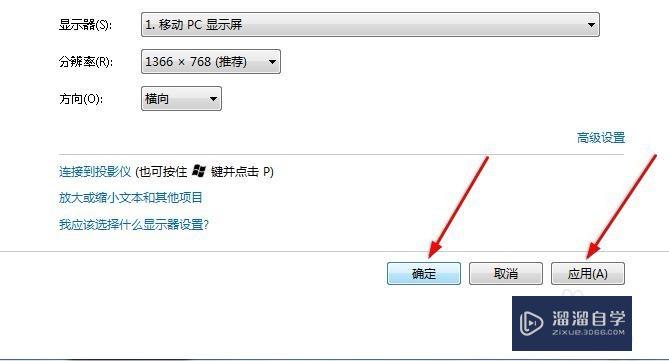
以上关于“电脑怎么调分辨率(电脑怎么调分辨率win10)”的内容小渲今天就介绍到这里。希望这篇文章能够帮助到小伙伴们解决问题。如果觉得教程不详细的话。可以在本站搜索相关的教程学习哦!
更多精选教程文章推荐
以上是由资深渲染大师 小渲 整理编辑的,如果觉得对你有帮助,可以收藏或分享给身边的人
本文标题:电脑怎么调分辨率(电脑怎么调分辨率win10)
本文地址:http://www.hszkedu.com/58474.html ,转载请注明来源:云渲染教程网
友情提示:本站内容均为网友发布,并不代表本站立场,如果本站的信息无意侵犯了您的版权,请联系我们及时处理,分享目的仅供大家学习与参考,不代表云渲染农场的立场!
本文地址:http://www.hszkedu.com/58474.html ,转载请注明来源:云渲染教程网
友情提示:本站内容均为网友发布,并不代表本站立场,如果本站的信息无意侵犯了您的版权,请联系我们及时处理,分享目的仅供大家学习与参考,不代表云渲染农场的立场!